Hedefe geçiş yolunun manuel olarak girilmesi
Hedef klasörü yolunu manuel olarak girebilirsiniz.
![]() [Manuel Giriş] tuşuna basın.
[Manuel Giriş] tuşuna basın.
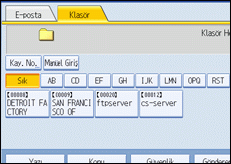
![]() [SMB] tuşuna basın.
[SMB] tuşuna basın.
![]() Yol alanının sağ tarafındaki [Manuel Giriş] tuşuna basın.
Yol alanının sağ tarafındaki [Manuel Giriş] tuşuna basın.
Yazılım klavyesi görüntülenir.
![]() Klasörün yolunu girme
Klasörün yolunu girme
Aşağıdaki, klasör adının "user" ve bilgisayar adının "desk01": \\desk01\user olduğu bir yol örneğidir:
Hedefi yolunu kullanarak belirtmek yerine IPv4 adresini de kullanabilirsiniz.
![]() [OK] tuşuna basın.
[OK] tuşuna basın.
![]() Hedef ayarına bağlı olarak istemci bilgisayara oturum açmak için kullanılan kullanıcı adını girin.
Hedef ayarına bağlı olarak istemci bilgisayara oturum açmak için kullanılan kullanıcı adını girin.
Yazılım tuşları klavyesini görüntülemek için kullanıcı adı alanının sağındaki [Manuel Giriş] tuşuna basın.
![]() Hedef ayarına bağlı olarak istemci bilgisayara oturum açmak için kullanılan parolayı girin.
Hedef ayarına bağlı olarak istemci bilgisayara oturum açmak için kullanılan parolayı girin.
Yazılım tuşları klavyesini görüntüleyerek parolayı girmek için [Manuel Giriş] tuşuna basın.
![]() [Bağlantı Testi] tuşuna basın.
[Bağlantı Testi] tuşuna basın.
Belirtilen paylaşılan klasörün olup olmadığını kontrol etmek için bağlantı testi gerçekleştirilir.
![]() Bağlantı testi sonucunu kontrol edin ve ardından [Çıkış] tuşuna basın.
Bağlantı testi sonucunu kontrol edin ve ardından [Çıkış] tuşuna basın.
![]() [OK] tuşuna basın.
[OK] tuşuna basın.
![]()
Klasöre erişim sağlamak için kimlik doğrulaması gerekiyorsa, oturum açma ekranı görünür. Kullanıcı adını ve parolayı girin.
Yol adını, kullanıcı adını veya şifreyi girdikten sonra protokolü değiştirirseniz, bir onaylama mesajı görünür.
12 karakterden uzun paylaşılan klasör ve bilgisayar adları görüntülenemez.
Girilen klasör yolunu değiştirmek için, hedef alanın solundaki [Düzenle] tuşuna basın. Doğru klasör yolunu girin ve ardından [OK] tuşuna basın.
Bağlantı testi zaman alabilir.
Bir bağlantı testi sırasında [İptal] tuşuna bastıktan hemen sonra [Bağlantı Testi] tuşuna basamayabilirsiniz.
Bağlantı testi başarılı olsa bile, dosya için yazı izinleriniz veya yeterince boş sabit disk alanınız yoksa makine dosyayı transfer edemeyebilir.
Hedef yolunu makinenin adres defterine kaydedebilirsiniz. Ayrıntılar için, bkz. "Seçili Hedef Yolunun Adres Defterine Kaydedilmesi".